- ผู้เขียน Jason Gerald [email protected].
- Public 2023-12-16 11:42.
- แก้ไขล่าสุด 2025-01-23 12:49.
การมีลายเซ็นส่วนตัวก็เหมือนกับการมีส่วนเสริมบุคลิกภาพที่คนอื่นมองเห็นได้ หากคุณสนใจที่จะทำให้ลายเซ็นที่เขียนด้วยลายมือของคุณสมบูรณ์แบบ หรือสร้างลายเซ็นอิเล็กทรอนิกส์สำหรับบล็อกหรือเว็บไซต์ของคุณ หรือเพิ่มลายเซ็นของคุณลงในอีเมล ให้ทำตามขั้นตอนด้านล่าง
ขั้นตอน
วิธีที่ 1 จาก 3: การเขียนลายเซ็น
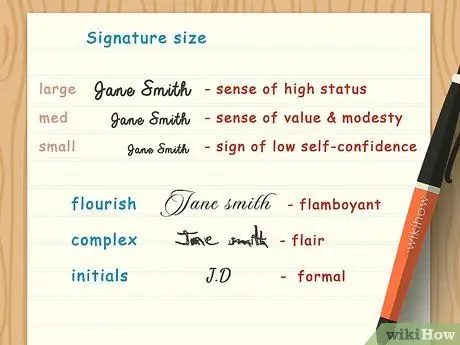
ขั้นตอนที่ 1 กำหนดเนื้อหาของลายเซ็น
หากคุณดูลายเซ็นของผู้คนหลายพันคน คุณอาจสังเกตเห็นว่าพวกเขาไม่เพียงแต่มีรูปแบบที่แตกต่างกันมาก แต่ยังอยู่ในเนื้อหาที่ต่างกันด้วย บางคนเขียนชื่อเต็ม บางคนเขียนแค่ชื่อจริง บางคนเขียนแค่ชื่อย่อเท่านั้น เริ่มต้นด้วยการตัดสินใจเลือกส่วนที่คุณต้องการรวมไว้ในลายเซ็นของคุณ
- หากคุณกังวลเกี่ยวกับความเป็นไปได้ของลายเซ็นปลอม อาจเป็นความคิดที่ดีที่จะให้ลายเซ็นของคุณยาวและอ่านง่ายขึ้นอีกเล็กน้อย รวมถึงชื่อและนามสกุลของคุณ และเขียนให้ชัดเจน การปลอมลายเซ็นในสคริปต์แบบเขียนลวก ๆ ทำได้ง่ายกว่าการคัดลอกทุกความแตกต่างเล็กน้อยจากลายเซ็นที่อ่านง่าย
- ลายเซ็นที่มีเฉพาะชื่อย่อของชื่อ โดยมีหรือไม่มีชื่อย่อของชื่อกลาง โดยทั่วไปถือว่าเป็นทางการและเหมาะสมสำหรับวัตถุประสงค์ทางธุรกิจมากกว่าลายเซ็นที่มีชื่อเต็ม
- บางครั้ง คนที่ไม่ชอบชื่อตัวเองจะไม่จดชื่อและเซ็นชื่อด้วยนามสกุลเท่านั้น หรืออาจรวมเฉพาะชื่อที่มีอักษรย่อเท่านั้น
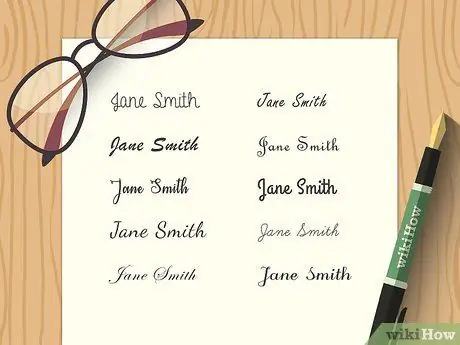
ขั้นตอนที่ 2 เขียนลายเซ็นของคุณ
ก่อนที่คุณจะเริ่มใช้ลายเซ็น ให้ลองเขียนซ้ำแล้วซ้ำอีก ในกระบวนการสร้างลายเซ็นใหม่ คุณสามารถเพิ่มรายละเอียดและรายละเอียดในบางส่วนได้โดยอัตโนมัติ การเขียนลายเซ็นจะช่วยให้คุณวิเคราะห์ได้ว่าต้องการเพิ่มหรือลบที่ใด และสิ่งใดควรปรับปรุง
- กำหนดลักษณะของลายเซ็นที่เป็นลายลักษณ์อักษร คุณชอบความชัน ขนาด และรูปร่างของตัวอักษรบางตัวหรือไม่? โปรดคำนึงถึงสิ่งเหล่านี้เพื่อให้คุณสามารถสร้างใหม่ได้เมื่อคุณเปลี่ยนลายเซ็น
- ให้ความสนใจกับขนาดลายมือ การวิจัยแสดงให้เห็นว่าผู้ที่มีลายเซ็นขนาดเล็กมากมักจะถูกมองข้าม ในขณะที่ผู้ที่มีลายเซ็นขนาดใหญ่มากมักจะเป็นคนที่จองหอง พยายามให้ชื่อบนลายเซ็นมีขนาดเฉลี่ย ตามขนาดปกติของงานเขียนของคุณ
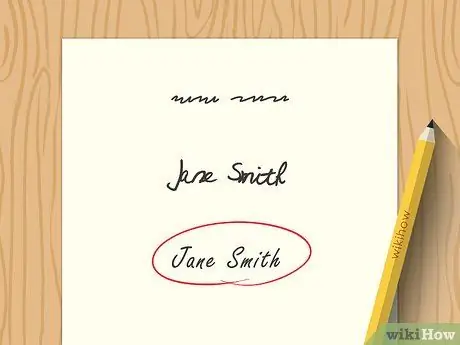
ขั้นตอนที่ 3 กำหนดความชัดเจนของลายเซ็นที่ต้องการ
ก่อนใช้ลายเซ็น ขอแนะนำให้คุณพิจารณาความชัดเจนของลายเซ็นในระดับหนึ่ง ลายเซ็นของบางคนก็ชัดเจนพอๆ กับการเขียน ในขณะที่ลายเซ็นของคนอื่นดูเหมือนขีดข่วนหรือขีดข่วนและอ่านไม่ออกเลย ถึงแม้ว่าคุณต้องการลายเซ็นที่เลียนแบบได้ยาก และมีแนวโน้มว่าอ่านยากเช่นกัน คุณยังต้องการรักษาบุคลิกภาพและหลีกเลี่ยงลายเซ็นที่ยุ่งเหยิง
- ในการทำให้ลายเซ็นของคุณอ่านยากขึ้น คุณสามารถเพิ่มระยะห่างระหว่างตัวอักษร หรือย่อความสูงของตัวอักษรและขยายข้อความ
- ถ้าคุณไม่ต้องการให้ลายเซ็นของคุณอ่านง่าย ให้ข้ามตัวอักษรบางตัวหรือใช้ลายมือที่ไม่ดี วิธีการประเภทนี้ไม่เหมาะสมและผลที่ได้จะไม่ทำให้ลายเซ็นดูดี
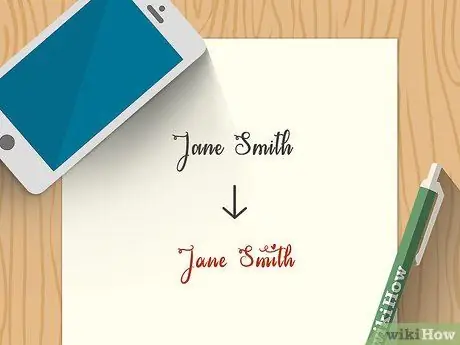
ขั้นตอนที่ 4 เริ่มเปลี่ยนลายเซ็น
บนกระดาษ ให้ฝึกเขียนลายเซ็นของคุณด้วยวิธีต่างๆ นานา ทดลองกับการเปลี่ยนแปลงใดๆ ที่คุณต้องการจะทำ เริ่มต้นด้วยการเปลี่ยนแปลงเล็ก ๆ น้อย ๆ และพยายามทำการเปลี่ยนแปลงครั้งใหญ่ในวิธีการเขียนลายเซ็นของคุณ แทนที่จะเขียนลายเซ็นใหม่ทั้งหมดทันที มีตัวเลือกการเปลี่ยนแปลงหลายอย่างซึ่งรวมถึง:
- เพิ่มขนาดอักษรตัวพิมพ์ใหญ่ในชื่อ
- การเติมสัมผัสที่ส่วนท้ายของตัวอักษร โดยเฉพาะตัวอักษร T, Y, E และ G
- การเปลี่ยนรูปร่างของตัวอักษรกลมหรือวงรี โดยเฉพาะตัวอักษร O, U, C, R, B และ P
- การผสมผสานองค์ประกอบของการประดิษฐ์ตัวอักษรและตัวเอียงแบบดั้งเดิมในลายเซ็น
- การใช้ขีดล่างในส่วนของชื่อ
- การเพิ่มรูปแบบและองค์ประกอบการตกแต่งเพิ่มเติม
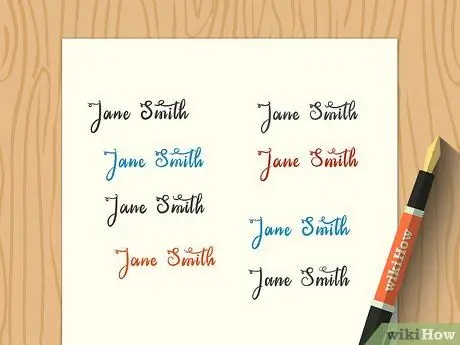
ขั้นตอนที่ 5. ทำให้ลายเซ็นสมบูรณ์แบบ
เมื่อคุณกำหนดทุกสิ่งที่ต้องการเพิ่มหรือลบออกจากลายเซ็นปัจจุบันแล้ว ให้เริ่มรวมทุกแง่มุมของลายเซ็นไว้ในลายมือของคุณ อย่าทำการเปลี่ยนแปลงที่สำคัญในลายเซ็นของคุณทันที เนื่องจากจะรู้สึกผิดธรรมชาติและคุณอาจลืมการเปลี่ยนแปลงบางอย่างที่คุณวางแผนไว้ แต่ให้เพิ่มและลบองค์ประกอบบางอย่างของลายเซ็นอย่างช้าๆ ในช่วงสองสามสัปดาห์จนกว่าคุณจะสร้างลายเซ็นส่วนตัว
- ฝึกเขียนลายเซ็นของคุณทุกวันเพื่อช่วยให้กระบวนการราบรื่น
- ความสม่ำเสมอเป็นองค์ประกอบสำคัญในการเปลี่ยนลายเซ็น หากคุณไม่สามารถรักษาลายเซ็นที่ค่อนข้างคล้ายกันทุกครั้งที่เขียน เราขอแนะนำให้คุณจำกัดจำนวนการเปลี่ยนแปลงที่คุณทำ
- เมื่อมีข้อสงสัย น้อยจะดีกว่า แม้ว่าคุณจะต้องการลายเซ็นที่ค่อนข้างซับซ้อน แต่ก็อาจจะไม่เกิดขึ้นในช่วงสองสามเดือนแรก พยายามทำให้มันเรียบง่ายและเพิ่มรายละเอียดเมื่อเวลาผ่านไป
วิธีที่ 2 จาก 3: การสร้างลายเซ็นสำหรับอีเมล
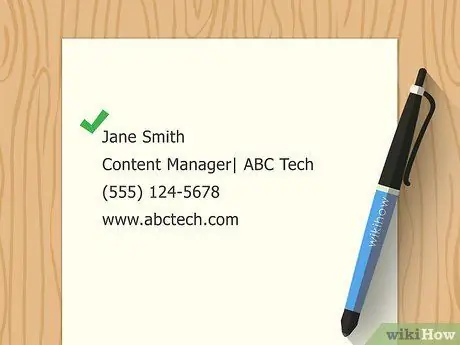
ขั้นตอนที่ 1 กำหนดเนื้อหาของลายเซ็น
ไม่เหมือนกับลายเซ็นที่เป็นลายลักษณ์อักษรหรือลายเซ็นของบล็อก ลายเซ็นอีเมลไม่ได้มีวัตถุประสงค์เพื่อเลียนแบบลักษณะที่ปรากฏของลายเซ็นที่เป็นลายลักษณ์อักษรจริงของคุณ แต่ให้เพิ่มข้อมูลส่วนบุคคลเล็กน้อยที่ส่วนท้ายของอีเมลทุกฉบับที่คุณส่ง โดยทั่วไป ลายเซ็นนี้ประกอบด้วยชื่อเต็ม ข้อมูลติดต่อ และที่อยู่สำหรับจดหมาย หลีกเลี่ยงการเขียนข้อมูลส่วนบุคคล คำขวัญ หรือคำพูดในลายเซ็นอีเมลของคุณ
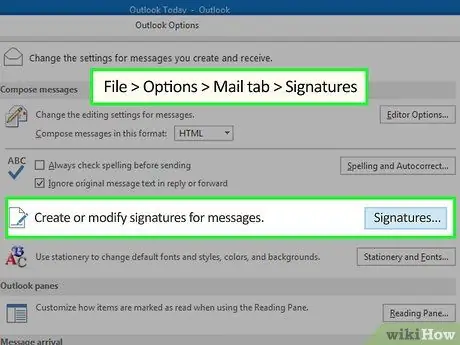
ขั้นตอนที่ 2 สร้างลายเซ็นใน Outlook
หากคุณมี Microsoft Outlook คุณสามารถสร้างลายเซ็นสำหรับอีเมลของคุณได้อย่างง่ายดาย ในการสร้างลายเซ็นใน Outlook ให้เปิดโปรแกรมและทำตามขั้นตอนต่อไปนี้:
- เปิดเมนูเครื่องมือ จากนั้นเลือกตัวเลือก จากนั้นเลือกรูปแบบเมล
- คลิกปุ่ม ลายเซ็น ซึ่งอยู่ครึ่งล่างของกล่องโต้ตอบ
- กรอกข้อมูลลายเซ็นของคุณ เมื่อเสร็จแล้ว ให้คลิก ตกลง จากนั้นคลิก ตกลง อีกครั้งในช่องก่อนหน้า
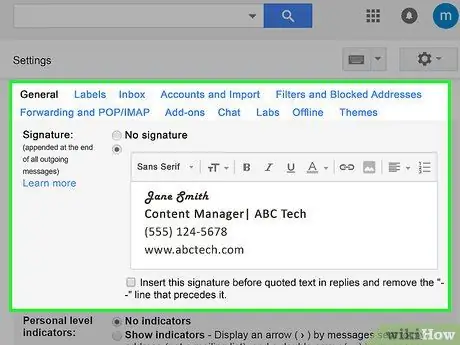
ขั้นตอนที่ 3 สร้างลายเซ็นใน Gmail
ในการสร้างลายเซ็นในบัญชี Gmail ของคุณ ให้เปิดอีเมลของคุณและทำตามคำแนะนำเหล่านี้:
- ที่มุมขวาบนของหน้าจอ ให้คลิกไอคอนรูปเฟือง จากนั้นเลื่อนและคลิกการตั้งค่า
- มองหาส่วนลายเซ็นในส่วนการตั้งค่าแล้วเลือก
- กรอกข้อมูลลายเซ็นแล้วคลิกบันทึกการเปลี่ยนแปลงที่ด้านล่างเพื่อบันทึก
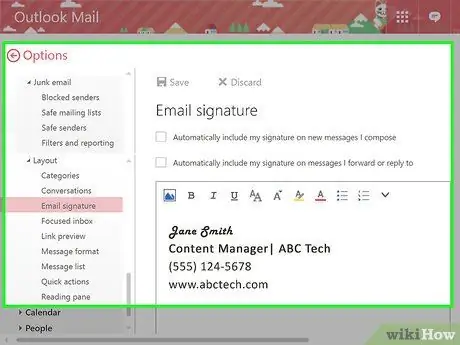
ขั้นตอนที่ 4 สร้างลายเซ็นใน Hotmail
หากคุณสนใจที่จะสร้างลายเซ็นสำหรับอีเมล Hotmail ของคุณ ให้เปิดบัญชีและทำตามขั้นตอนเหล่านี้:
- คลิกไอคอนรูปเฟืองที่มุมบนซ้าย แล้วเลื่อนลงเพื่อเลือกปุ่ม การตั้งค่าเมลเพิ่มเติม
- มองหาปุ่มแบบอักษรและลายเซ็นของข้อความแล้วเลือก
- กรอกลายเซ็นตามที่คุณต้องการให้ปรากฏในอีเมล จากนั้นกดบันทึก
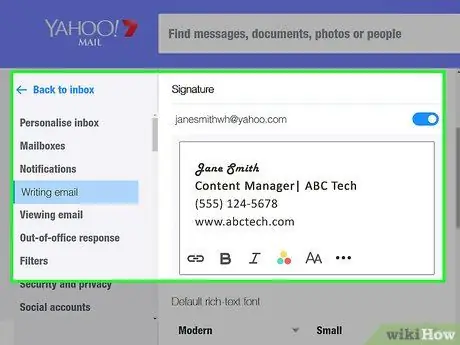
ขั้นตอนที่ 5. สร้างลายเซ็นใน Yahoo Mail
ลงชื่อเข้าใช้บัญชีอีเมล Yahoo ของคุณและทำตามคำแนะนำเหล่านี้เพื่อสร้างลายเซ็นส่วนตัว:
- ที่มุมขวาบน ให้เลือกปุ่มตัวเลือก จากนั้นค้นหาปุ่มตัวเลือกเมลและเลือก
- มองหาปุ่มลายเซ็นที่ด้านซ้ายของหน้าแล้วเลือก
- เพิ่มลายเซ็นตามที่คุณต้องการ และเลือกปุ่ม "แสดงลายเซ็นในอีเมลขาออกทั้งหมด" เพื่อให้ส่งโดยอัตโนมัติทางอีเมล
- บันทึกลายเซ็นโดยเลือกปุ่มตกลง
วิธีที่ 3 จาก 3: การสร้างลายเซ็นสำหรับ Blog
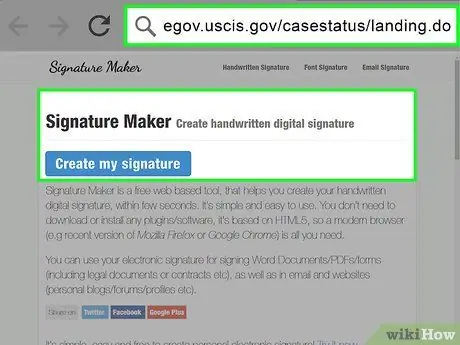
ขั้นตอนที่ 1 ใช้เครื่องมือสร้างลายเซ็นออนไลน์
ด้วยกระแสบล็อกที่เพิ่มขึ้นเมื่อเร็ว ๆ นี้มีการสนับสนุนบล็อกรวมถึงการสร้างลายเซ็นบล็อกส่วนบุคคล ถ้าคุณไม่ต้องการให้ลายเซ็นจริงปรากฏทางออนไลน์หรือไม่มีความเชี่ยวชาญด้านการออกแบบกราฟิก คุณสามารถเยี่ยมชมเว็บไซต์ที่จะสร้างตัวเลือกลายเซ็นมากมายให้กับคุณ เพียงเข้าไปที่ไซต์สร้างลายเซ็น เช่น เครื่องสร้างลายเซ็นหรือลงชื่อทันที แล้วทำตามคำแนะนำทีละขั้นตอนสำหรับการสร้างลายเซ็นอิเล็กทรอนิกส์
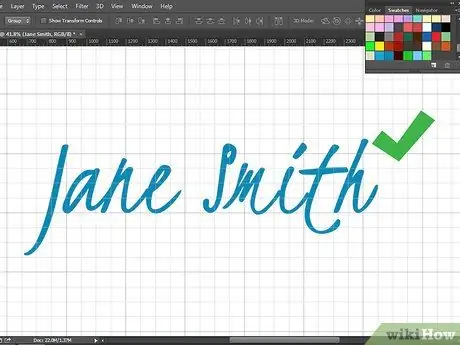
ขั้นตอนที่ 2 ทำลายเซ็นเป็นรูปภาพ
หากคุณมีพรสวรรค์ด้านการออกแบบกราฟิก ให้ใช้ความสามารถของคุณเพื่อใช้และสร้างลายเซ็นส่วนตัวสำหรับบล็อกของคุณในโปรแกรมแก้ไขภาพหรือโปรแกรมออกแบบกราฟิก ใช้แบบอักษรต่างๆ ที่มีอยู่ในโปรแกรม หรือลองวาดลายเซ็นด้วยระบบอิเล็กทรอนิกส์ ลายเซ็นนี้สามารถบันทึกเป็นรูปภาพ และอัปโหลดที่ส่วนท้ายของโพสต์บล็อกแต่ละขนาดตามขนาดที่กำหนด

ขั้นตอนที่ 3 สแกนลายมือเวอร์ชันลายเซ็น
แม้ว่าคุณอาจไม่ต้องการให้ลายเซ็นจริงของคุณเผยแพร่ทางออนไลน์ แต่คุณสามารถวาดลายเซ็นของคุณในรูปแบบที่น่าสนใจบนกระดาษและสแกนลงในคอมพิวเตอร์ของคุณ จากนั้นคุณสามารถดาวน์โหลดลายเซ็นนี้ไปยังซอฟต์แวร์แก้ไขรูปภาพบนคอมพิวเตอร์ แก้ไขให้ชัดเจน แล้วอัปโหลดเป็นรูปภาพไปยังบล็อกของคุณ
โทรศัพท์มือถือบางรุ่นมีโปรแกรมแอปพลิเคชันที่สามารถถ่ายภาพเหมือนสแกนสำหรับบล็อกของคุณหรือบันทึกลงในคอมพิวเตอร์
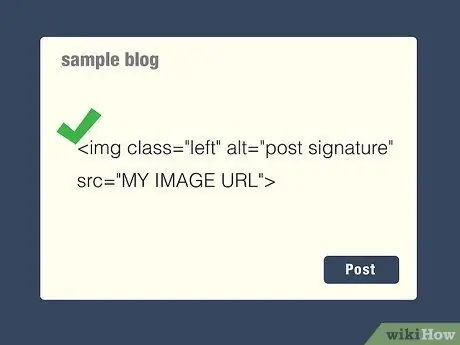
ขั้นตอนที่ 4 เพิ่มลายเซ็นโดยอัตโนมัติในโพสต์บนบล็อก
ถ้าคุณไม่ต้องการเพิ่มลายเซ็นของคุณด้วยตนเองที่ส่วนท้ายของทุกโพสต์ในบล็อก คุณสามารถเพิ่มโค้ดที่จะทำเพื่อคุณได้ ใช้วิธีการคัดลอกและวาง: ในเทมเพลตการเขียนสำหรับบล็อกของคุณ
เคล็ดลับ
- ดูลายเซ็นของคนอื่นและพยายามทำความเข้าใจลายเซ็นของพวกเขา ตัวอย่างเช่น Walt Disney มีตัวอักษร D. John Hancock หรือ Queen Elizabeth มีลายเซ็นส่วนตัวที่ตกแต่ง
-
ภายใต้กฎหมายของสหรัฐอเมริกา เครื่องหมายใดๆ ที่คุณรวมไว้ในลายเซ็นของคุณ แม้ว่าจะเป็นเพียง "X" ก็ตาม จะเป็นลายเซ็นทางกฎหมายของคุณ ลายเซ็นจะเป็นอะไรก็ได้ ไม่ต้องมีอักษรโรมันด้วยซ้ำ อย่างไรก็ตาม เพื่อป้องกันไม่ให้ลายเซ็นของคุณถูกโต้แย้งโดยเจ้าหน้าที่ราชการที่ชอบเข้าไปยุ่งเกี่ยวกับธุรกิจของผู้อื่น ไม่ควรสร้างลายเซ็นที่ซับซ้อนเกินไป เช่น ซิกแซกที่ประกอบด้วยสามส่วนที่ด้านล่างของลายเซ็น
- ตัวอย่างเช่น หากคุณยื่นขอใบขับขี่ใหม่ และใช้สัญลักษณ์ซิกแซกหรือหน้าหัวเราะ เจ้าหน้าที่บริการอาจบอกคุณว่ารัฐบาลไม่รู้จักเครื่องหมายหรือสัญลักษณ์ดังกล่าว และคุณจะถูกขอให้เปลี่ยน
- รัฐบาลสามารถออกกฎระเบียบของตนเองได้ตามที่เห็นสมควร ดังนั้นพยายามทำให้ลายเซ็นของคุณเรียบง่าย และพยายามหลีกเลี่ยงการเพิ่มเติมที่ไม่จำเป็น
คำเตือน
- การเปลี่ยนลายเซ็นของคุณรุนแรงเกินไปและบ่อยเกินไปอาจทำให้คุณเข้าถึงสิ่งต่างๆ เช่น บัญชีธนาคารได้ยาก
- การมีลายเซ็นที่ซับซ้อนเกินไปและยากต่อการคัดลอกอย่างรวดเร็วอาจทำให้คุณต้องลำบากในการค้นหาตัวตนของคุณ
- ตรวจสอบให้แน่ใจว่าลายเซ็นส่วนตัวของคุณตรงกับลายเซ็นบนบัตรประจำตัวของคุณ
- การใช้ชื่อเล่นและปากกาเจลอาจดูน่าดึงดูดใจเมื่อนำมาใช้ในการเซ็นของส่วนตัว เช่น การ์ดและหนังสือรุ่น แต่มักไม่อนุญาตเมื่อใช้ลงนามในเรื่องกฎหมาย เช่น สัญญา.

